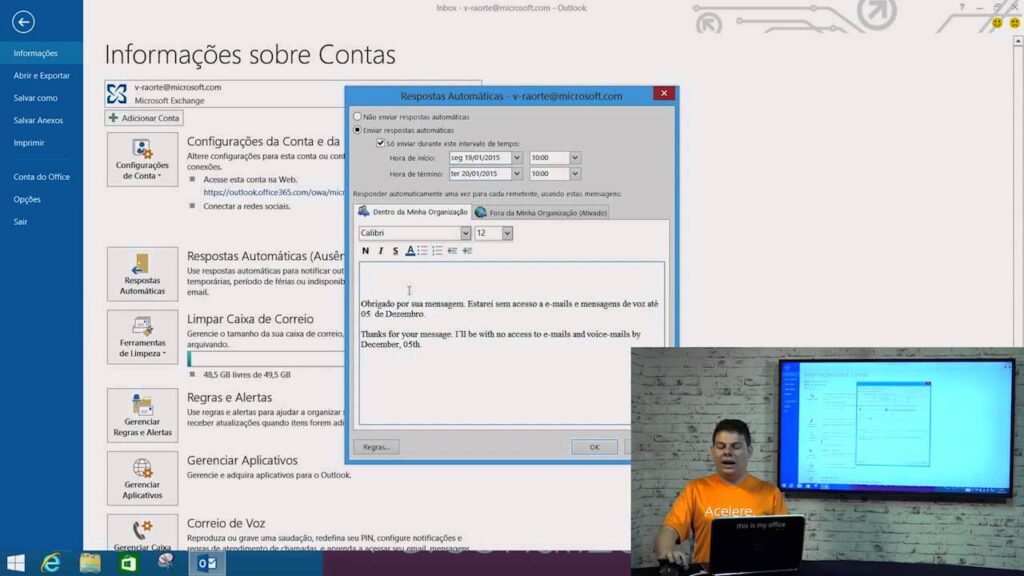
Configurar uma resposta automática no aplicativo de email do Windows 10 pode ser uma excelente maneira de economizar tempo e manter a comunicação com seus contatos. Com esta funcionalidade, você pode configurar uma mensagem automática para ser enviada sempre que receber um email, informando que está fora do escritório ou que responderá em breve. Neste guia, apresentaremos como configurar uma resposta automática no app de email do Windows 10, passo a passo. Leia atentamente e siga cada etapa para garantir que sua resposta automática seja configurada corretamente e adequadamente personalizada para suas necessidades.
Passo a passo: criando uma resposta automática para seus e-mails
Se você é uma pessoa ocupada que recebe muitos e-mails todos os dias, pode ser difícil responder a todos eles imediatamente. É por isso que a maioria dos serviços de e-mail, incluindo o aplicativo Email do Windows 10, permite que você crie respostas automáticas para seus e-mails.
Com uma resposta automática configurada, sempre que alguém enviar um e-mail para você, ele receberá uma resposta pré-escrita em seu nome. Isso pode ser útil para informar as pessoas que você está fora do escritório, que está ocupado com outros projetos ou que simplesmente não pode responder no momento.
Aqui está um guia passo a passo para configurar uma resposta automática no Email do Windows 10:
- Abra o aplicativo Email do Windows 10 e clique no ícone de engrenagem no canto inferior esquerdo da tela para acessar as configurações.
- No menu Configurações, clique em “Gerenciar contas”.
- Selecione a conta de e-mail para a qual deseja configurar uma resposta automática.
- Clique em “Opções de resposta automática”.
- Habilite a opção “Enviar respostas automáticas” e defina a data e hora em que deseja que a resposta automática comece e termine.
- Digite a mensagem que deseja enviar como resposta automática. Certifique-se de incluir informações relevantes, como o motivo pelo qual está ausente ou quando poderá responder aos e-mails novamente.
- Clique em “Salvar” para salvar suas configurações de resposta automática.
Com essas etapas simples, você pode configurar uma resposta automática para seus e-mails no aplicativo Email do Windows 10. Isso garantirá que as pessoas que enviam e-mails para você recebam uma resposta imediata, mesmo que você não possa responder imediatamente.
Passo a passo para configurar mensagem automática no Outlook
Se você precisa sair de férias ou se afastar do trabalho por algum tempo, pode ser útil configurar uma mensagem automática no Outlook. Isso irá informar seus contatos que você não está disponível e quando eles podem esperar uma resposta.
Passo 1: Abra o Outlook
Inicie o Outlook e clique na aba “Arquivo” no canto superior esquerdo da tela.
Passo 2: Selecione as Configurações de Resposta Automática
No menu “Arquivo”, clique em “Configurações de Resposta Automática”.
Passo 3: Escolha o período de tempo para a mensagem automática
Selecione o período de tempo que você deseja que a mensagem automática seja exibida. Você pode configurar uma data de início e uma data de término ou deixar a mensagem ativa até que você desative manualmente.
Passo 4: Escreva sua mensagem automática
Escreva a mensagem que você deseja que seja enviada automaticamente aos seus contatos. Certifique-se de incluir informações importantes, como quando você estará de volta e quem eles devem contatar em sua ausência. Você também pode personalizar a mensagem para diferentes grupos de contatos.
Passo 5: Salve as configurações
Clique em “Salvar” para salvar as configurações da mensagem automática.
Agora, toda vez que alguém enviar um e-mail para você durante o período de tempo que você selecionou, eles receberão automaticamente a mensagem que você configurou.
Passo a passo: Configurando respostas automáticas no seu webmail
Quando estamos fora do escritório, é importante que as pessoas saibam que não estamos disponíveis para responder emails imediatamente. Para isso, podemos configurar respostas automáticas no nosso webmail. Veja como fazer:
- Acesse seu webmail e faça login na sua conta.
- Procure a opção “Configurações” ou “Configurações de email” e clique nela.
- Procure a opção “Resposta automática” ou “Autoresponder” e clique nela.
- Ative a opção de resposta automática.
- Escreva a mensagem que deseja enviar como resposta automática. Certifique-se de incluir informações importantes, como a data de retorno ou um contato alternativo.
- Salve as alterações e pronto! Agora todas as pessoas que enviarem um email para você receberão automaticamente a sua mensagem de resposta.
Não se esqueça de desativar a resposta automática assim que voltar ao trabalho para evitar que as pessoas continuem recebendo a mensagem de ausência. Com essas dicas, você pode aproveitar suas férias ou dias de folga sem se preocupar com emails acumulados na caixa de entrada.
Aprenda a configurar mensagens automáticas no Outlook 2023 em poucos passos
Se você utiliza o Outlook 2023, é possível configurar mensagens automáticas para responder seus e-mails de forma rápida e eficiente. Com apenas alguns passos, você pode deixar seu e-mail mais organizado e profissional.
Para configurar uma mensagem automática, siga os seguintes passos:
- Abra o Outlook 2023;
- Clique na guia “Arquivo”;
- Selecione “Informações” e depois “Respostas Automáticas”;
- Na janela que abrir, marque a opção “Enviar respostas automáticas”;
- Defina o período em que a resposta automática ficará ativa;
- Crie a mensagem que será enviada automaticamente;
- Clique em “OK” para salvar as configurações.
Com esses simples passos, você conseguirá configurar suas mensagens automáticas no Outlook 2023. Isso ajudará a manter seus e-mails organizados e a responder aos contatos de forma mais rápida e eficiente.
https://www.youtube.com/watch?v=QzdSjvs5_Wc